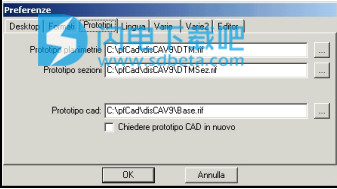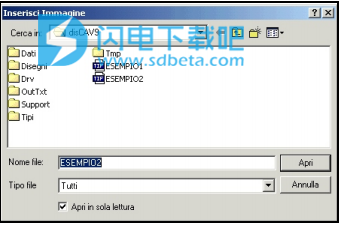disCAV破解版是功能强大的计划管理解决方案,采石场和垃圾填埋场设计、定期移动检查、耕种计划起草、会计管理和工作进度辅助解决方案!使用可为用户快速的输入地形数据,并进行图形和界面的计算和管理等,简单方便,提高项目效率,本次带来破解版下载,含破解文件,替换即可破解!

安装破解教程
1、在本站下载并解压,如图所示,得到install安装程序文件夹和patched破解文件夹
2、双击SetInst.exe运行安装,如图所示,选择以下安装选项

3、点击disCAV Green

4、点击选择安装demo

5、勾选我接受许可协议,点击如图按钮,进入下一步安装

6、选择软件安装位置和相关数据文件安装位置,点击下一步

7、安装完成,将patched破解文件夹中的DTMGreen.exe复制到安装目录中,默认路径C:\pfCAD\disCAVGreen,点击替换目标中的文件

功能特色
1、地形数据的输入以及根据各种方法按截面和棱形计算的体积
2、用2D和3D的三角形,网格,轮廓线表示
3、先进的图形和截面计算
管理-引用点的管理单个档案中的数字地形模型,可以在其中插入多个地形测量结果
4、计算水准,人造水箱,采石场,池塘等的土方运动。
5、求解多边形,天文,平面时
使用帮助
文件
“文件”菜单包含与以下操作有关的所有命令:
-打开和保存新的和现有的设计;
-通过电子邮件发送图纸;
-连接到其他程序,尤其是AutoCAD;
-图纸印刷;
disCAV程序与dxf格式(工程图文件的标准格式)一起管理工程图,因此与所有现有CAD完全兼容。
1、新
使用“新建”命令可以初始化新的CAD图纸,在该图纸上手动进行操作,或插入带有详细说明插入数据的适当功能的详细勘测图纸。
可以将原型文件与新图纸相关联,从中进行标准设置。 该文件具有内部dxf格式,并且可以具有扩展名ref或dxf。
原型设置通过功能-设置首选项进行。
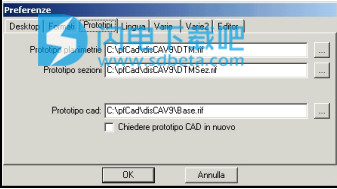 Discav计划设计的标准原型图是DTM.RIF文件,该文件存储在C目录中:PFACD disCAV9,如上图所示。
Discav计划设计的标准原型图是DTM.RIF文件,该文件存储在C目录中:PFACD disCAV9,如上图所示。
该文件包含Discav平面图的所有特定层,并存储线型和颜色。
无论如何,都可以随时使用其自己的框和文字来个性化此文件,或者在任何情况下都可以使用dxf格式的任何其他图形作为打开新工作会话的原型。
在下图中,我们显示了与LAYER相关的对话框;

也可以使用在程序安装期间注册的其他原型设计。
特别是,我们记得不包含任何预定义图层的BASE.rif原型图形。
原型图形文件为dxf格式,其扩展名可以从dxf更改为ref,以便于识别。
现在让我们在下表中详细查看哪些是在Discav安装期间可以注册的标准原型。
2、打开
DisCAV的“打开”命令允许您打开计算机上存储的设计文件。
在下图所示的示例中,打开了一个dxf文件,该文件是从扫描的地图创建的,并使用自动矢量化工具包进行矢量化,以便能够在其上叠加广告系列调查。

通过“打开”命令,仅激活了基本图形,即dxf文件,而没有对当前作业的设置进行任何修改。
3、重开
此命令使我们可以重新打开最后四个已处理的图形之一。 工程图始终为dxf格式。
但是,此命令仅激活选定的图形文件,因此不会设置或更改当前作业的设置。
4、保存
该命令以dxf格式存储当前图形。 相同的命令不会与与当前图形相关的地形档案交互。
5、另存为
与Windows标准一样,“另存为”命令将当前图形存储在计算机上,并将其与新名称相关联。
然后会根据用于显示的CAD版本生成一个dxf文件,该文件可能具有不同的特性。
然后在此项目上按,将显示图1.5的窗口。

在“兼容性”行中,您必须选择使用的CAD类型,以查看正在生成的dxf文件。
通过设置pfCAD条目,创建的dxf无法加载到AutoCAD中。 因此,必须设置通常使用的CAD程序。
6、连接
使用“连接”命令,您可以直接访问其他图形程序,而无需关闭disCAV。
连接到兼容的AutoCAD版本之一时,也可以将当前图形从disCAV传递到AutoCAD。
如果选择了File-Colleague(文件同事)项目,我们将看到详细显示的窗口。

要设置使用的AutoCAD版本,请首先在表单左侧选择应用程序,然后选择应用程序本身的目录和可执行文件。
让我们详细分析图1.6所示窗口的设置:A)-选择所需的应用程序:它允许您选择要连接的AutoCAD版本。通常,与AutoCAD的连接用于完成测量图的绘制B)-选择所需的目录:在此框中,安装了要使用的CAD程序的路径。然后,我们使用Windows浏览命令选择路径。
C)-选择所需的可执行文件:在此空间中插入要在其中导出图形的程序文件。如ACAD.EXE或ACLT.EXE。
D)-此行自动显示与应用程序选择相关的完整路径(点A)。E)-选择dxf格式:通过dxf与AutoCAD的连接。 AutoCAD版本生成并读取略有不同的dxf格式。此设置使您可以为已安装的版本生成适当的文件,通常,输入的设置将保留下来供以后选择。
F)-新建-删除:通过这两个命令,可以插入新的CAD程序以进行直接连接。只需先单击“新建”按钮,然后在左侧的字段中输入新名称,最后再按一次“新建”按钮即可在列表中插入链接。
如果选中“检查现有工程图”框,则会激活检查以覆盖已存储的工程图。
使用AutoCAD图形设置-DWG选项可以使AutoCAD用户选择与在AutoCAD中打开新图形关联的标准原型图形。原型设计通常存储在C:/ PFCAD / DISCAV9目录中,并具有DWG扩展名。下图显示了可用的各种AutoCAD原型图。

警告:disCAV对图层名称的格式和实体的颜色范围没有限制; 另一方面,AutoCAD具有以下限制:-颜色:仅255种,而所有Windows颜色均在disCAV中管理。
如果传递使用disCAV绘制的超过255种颜色的图形,则AutoCAD会丢弃DXF,并且不会加载任何实体。 此外,由disCAV管理的Nero颜色与AutoCAD不兼容。 在这种情况下,必须更改颜色。-图层名称:图层必须包含10个字符,并且不能包含空格或特殊字符(例如%!)! <&/)(=和其他。
7、AutoDesk AuotoCAD LT 2005
该命令将自动打开通常使用的版本的AutoCAD程序,并在其上注册并记录当前的disCAV工程图。
命令名称会根据AutoCAD打开的最新版本自动更改。
8、插入图像...
选择此项目,我们可以将RASTER或TIF或PCX图像加载到当前的disCAV工程图中。 图像选择通过下图所示的对话框进行; 随后,操作员可以在图1.9所示的窗口中设置各种加载选项。
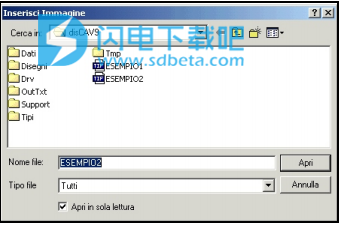
可用的选项有:-更改图像:使用屏幕右侧的小预览,可以查看存储在计算机中的其他图像,以便可能在图形中插入。-东原点坐标:要求插入点的第一个坐标;北原点坐标:要求插入点的第二个坐标-乘法因子:与扫描仪读取的原始图像相比,图像可以放大或缩小n倍。我们建议使用此变形因子来尝试使地图适应实际尺寸。仅当插入尺寸值不相关的图像时(例如在照片中),才应使用此因子-插入模式:有很多插入图像的方法,-边缘:设置了边框设置图像。可以将单线,双线或无边框作为边框插入。下图显示了插入存储在C目录中的Example .TIF图像的最终结果:PFCAD disCAV9。插入结束时,必须使用命令ZOOM OUT或ZOOM EXTENSION才能查看图像

程序图形屏幕的背景色。 为此,使用“设置-桌面-颜色”选项很重要。
借助disCAV缩放命令,也可以放大并分析加载的RASTER图像。 在图像上还可以跟踪矢量,例如线,折线,圆等。 多亏在绘制菜单中插入了CAD命令。 最后,可以将地图的某些部分绘制在RASTER的顶部,进行校准并进行转换,或将其悬挂在地形手册上。